Configurare SSL per l'accesso client ODBC a SAP HANA
Se ci si connette a un database SAP HANA da Power Query Online, potrebbe essere necessario configurare vari valori delle proprietà per la connessione. Queste proprietà possono essere il provider di crittografia SSL, un archivio chiavi SSL e un archivio attendibilità SSL. È anche possibile che la connessione sia crittografata. In questo caso, è possibile usare l'applicazione ODBC Data Source Amministrazione istrator fornita con Windows per configurare queste proprietà.
In Power BI Desktop ed Excel è possibile configurare queste proprietà al primo accesso usando il connettore di database SAP HANA di Power Query. La selezione Convalida certificato server nella finestra di dialogo di autenticazione è abilitata per impostazione predefinita. È quindi possibile immettere i valori nelle proprietà del provider di crittografia SSL, dell'archivio chiavi SSL e dell'archivio attendibiliTÀ SSL in questa finestra di dialogo. Tuttavia, tutte le selezioni di certificati server convalidate nella finestra di dialogo di autenticazione in Power BI Desktop ed Excel sono facoltative. Sono facoltativi nel caso in cui si voglia usare l'origine dati ODBC Amministrazione istrator per configurarli a livello di driver.
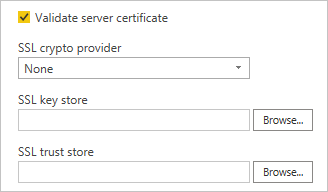
Nota
Prima di poter impostare queste proprietà in ODBC Source ODBC ODBC Amministrazione istrator, è necessario che sia installato il driver ODBC DI SAP HANA (a 32 bit o a 64 bit).
Se si intende usare l'origine dati ODBC Amministrazione istrator per configurare il provider di crittografia SSL, l'archivio chiavi SSL e l'archivio attendibilità SSL in Power BI o Excel, deselezionare la casella di controllo Convalida certificato server quando viene visualizzata la finestra di dialogo di autenticazione.
Per usare l'origine dati ODBC Amministrazione istrator per configurare le selezioni dei certificati server di convalida:
Nell'menu Start windows selezionare Strumenti>odbc di Windows Amministrazione istrative. Se si usa una versione a 32 bit di Power BI Desktop o Excel, aprire origini dati ODBC (32 bit), altrimenti aprire origini dati ODBC (64 bit).
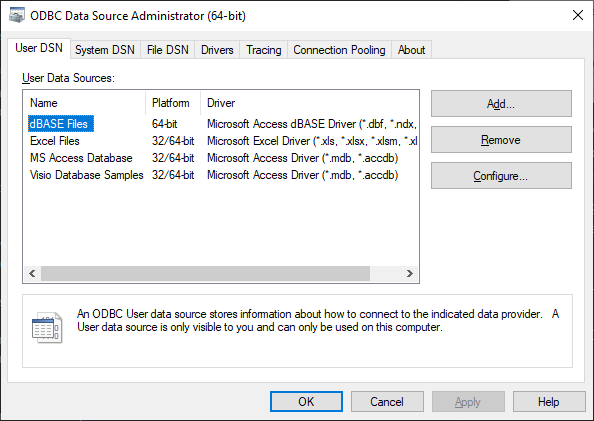
Nella scheda DSN utente selezionare Aggiungi.
Nella finestra di dialogo Crea nuova origine dati selezionare il driver HDBODBC e quindi selezionare Fine.
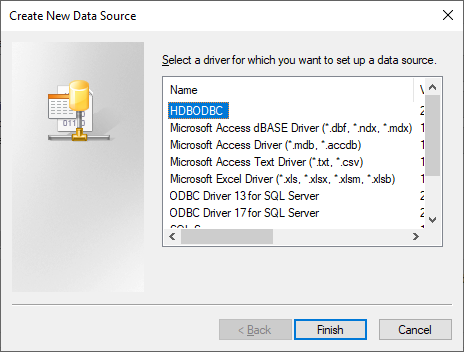
Nella finestra di dialogo Configurazione ODBC per SAP HANA immettere un nome origine dati. Immettere quindi le informazioni sul server e sul database e selezionare Convalidare il certificato TLS/SSL.
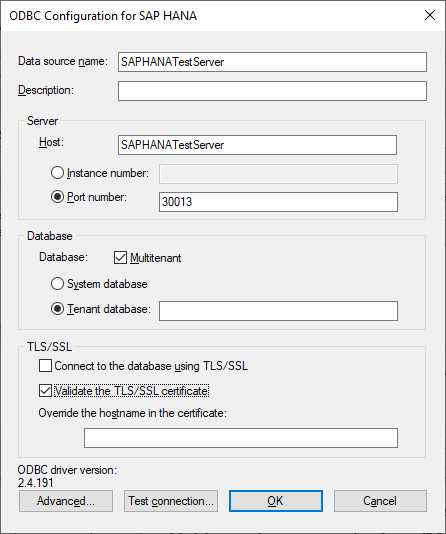
Selezionare il pulsante Advanced (Avanzate).
Nella finestra di dialogo Impostazioni proprietà ODBC avanzate Connessione ion selezionare il pulsante Aggiungi.
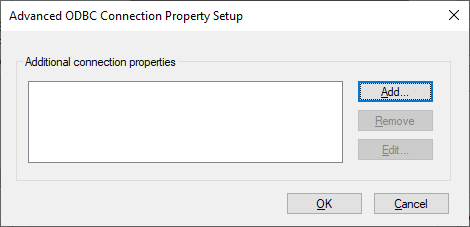
Nella finestra di dialogo Aggiungi/Modifica proprietà Connessione ion immettere sslCryptoProvider nella casella di testo Proprietà.
Nella casella di testo Valore immettere il nome del provider di crittografia che verrà usato: sapcrypto, commoncrypto, openssl o mscrypto.
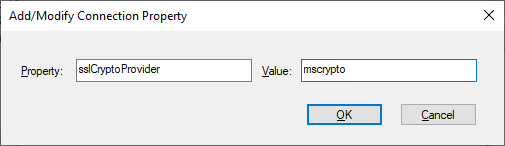
Seleziona OK.
È anche possibile aggiungere le proprietà e i valori facoltativi sslKeyStore e sslTrustStore, se necessario. Se la connessione deve essere crittografata, aggiungere ENCRYPT come proprietà e TRUE come valore.
Nella finestra di dialogo Advanced ODBC Connessione ion Property Setup (Configurazione proprietà ODBC avanzata) selezionare OK.
Per testare la connessione configurata, selezionare Test connessione nella finestra di dialogo Configurazione ODBC per SAP HANA .
Al termine della connessione di test, selezionare OK.
Per altre informazioni sulle proprietà di connessione di SAP HANA, vedere Proprietà di configurazione TLS/SSL lato server per la comunicazione esterna (JDBC/ODBC).
Nota
Se si seleziona Convalida certificato server nella finestra di dialogo Autenticazione SAP HANA in Power BI Desktop o Excel, tutti i valori immessi nel provider di crittografia SSL, nell'archivio chiavi SSL e nell'archivio attendibilità SSL nella finestra di dialogo di autenticazione sostituiranno tutte le selezioni configurate usando l'origine dati ODBC Amministrazione istrator.
Passaggi successivi
Commenti e suggerimenti
Presto disponibile: Nel corso del 2024 verranno gradualmente disattivati i problemi di GitHub come meccanismo di feedback per il contenuto e ciò verrà sostituito con un nuovo sistema di feedback. Per altre informazioni, vedere https://aka.ms/ContentUserFeedback.
Invia e visualizza il feedback per